Arbeitsweise
Wenn Sie anfangen mit Scrivener zu arbeiten, öffnen Sie keine "Neue Datei" sondern wählen eine Projektvorlage aus und starten dann ein neues "Projekt". Im unten gezeigten Beispiel die Projektvorlage "Leer" und das Projekt "start_the_fire".
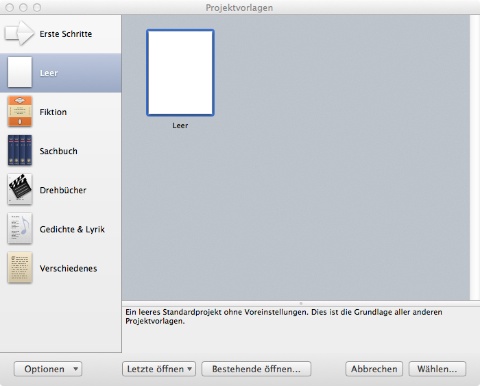
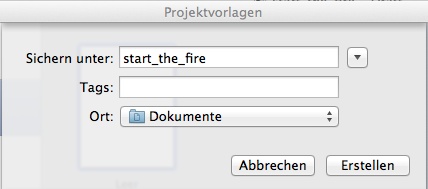
Dieses Vorgehen hängt damit zusammen, dass Scrivener nicht mit einer einzigen Datei arbeitet, die alle Materialien enthält, sondern mit einer Vielzahl von Dokumenten (Texte, Bilder, Notizen usw.), die in einem Projekt zusammengeführt werden. Dies bedeutet auch, dass der Autor eines Projekts nicht gezwungen wird, linear zu arbeiten. Vielmehr kann er nach Belieben Ideen, Notizen usw. sammeln. Scrivener verwaltet diese Materialien im Rahmen des Projekts.
Zentrale Schaltstelle in Scrivener ist die Mappe auf der linken Seite des Scrivener-Bildschirms. Sie dient dazu, Materialien aller Art zu sammeln und in Ordnern zu strukturieren. In unserem Beispiel sehen Sie ein Projekt, das noch nicht weiter fortgeschritten ist und deshalb nur ein Dokument unter "Draft" und einige wenige Ordner mit Notizen unter "Research" enthält.
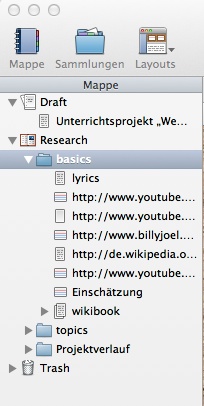
...
Unter Draft (Entwurf) gibt es vorläufig lediglich ein Dokument, in der die Grundzüge des Unterrichtsprojekts beschrieben werden. Später werden hier noch eine ganze Reihe zusätzlicher Dokumente hinzukommen, in denen das Projekt genauer beschrieben wird. Dies entspricht der Arbeitsweise von Scrivener: Keine großen, monolithischen Dateien, die alles enthalten, sondern eine Vielzahl kleinerer Dokumente, die einzelne Arbeitsschritte/Abschnitte darstellen und später zusammengefügt werden. Alle Dokumente, aus denen später "der Text" wird, erwartet Scrivener im Draft-Ordner.
Unter Research (Recherche) gibt es bereits drei Ordner mit Karteikarten, die Ideen und Informationen zum Unterrichtsprojekt enthalten und auf der Pinnwand dargestellt werden. Dies ist einer der entscheidenden Vorzüge von Scrivener: Man muss nicht wie beispielsweise unter Word mit einer einzigen und unübersichtlichen Datei oder mit einer Vielzahl von Dateien jonglieren, sondern hat alles unter einer Projektoberfläche ständig zur Verfügung.
Trash (Papierkorb) enthält gelöschte Dateien.
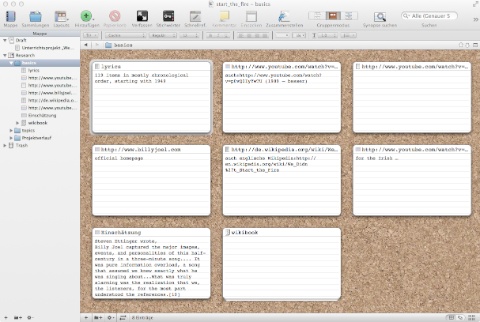
Im Bild oben sehen Sie die Notizen zum Thema "basics" an der Pinnwand . Genauer gesagt sieht man in der Ansicht "Pinnwand" nur die Überschriften der Notizen. Falls auch Inhalte eingebettet sind, bekommt man die erst dann zu Gesicht, wenn man in der Mappe die einzelnen Notizen auswählt, hier beispielsweise die Notiz mit der Überschrift "lyrics".
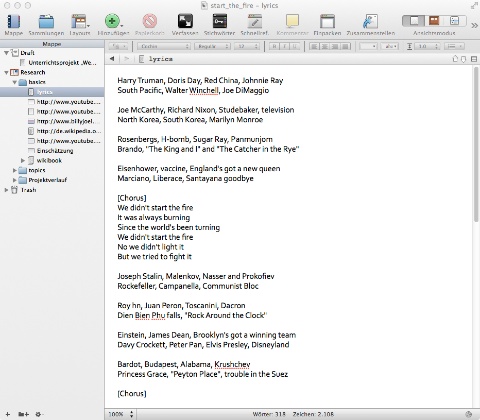
Ordner können auch über den Punkt "Ansichtsmodus" im oberen Menü rechts angezeigt werden. Dabei hat man die Auswahl zwischen der bereits gezeigten Pinnwand-Ansicht sowie einer Gliederungsansicht.
Weiter zu: Schreiben und kompilieren
